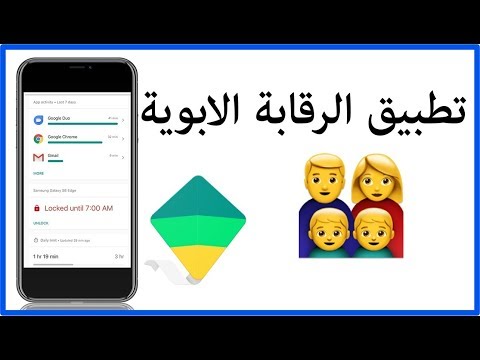
يشرح هذا الدليل كيفية إعداد عناصر الرقابة الأبوية لنظام Android وتصفية المحتوى. يمنحك سيطرة أكبر على ما يفعله أطفالك ويرونه ويشترونه على الهاتف أو الجهاز اللوحي. يمكنك أبدا أن نكون حذرين للغاية. سواء كنت قد اشتريت للتو جهازًا أو كنت ترغب في مزيد من الأمان ، فقد قمنا بتغطيته.
سيكون الأطفال أطفالًا ، وفي النهاية قد يفعلون شيئًا لا ينبغي عليهم فعله. والحمد لله هناك عدد لا يحصى من الأدوات المتاحة للآباء والأمهات. الأدوات التي ستمنحك راحة البال عند تسليم الأطفال جهازًا محمولًا.
قراءة: كيفية إعداد iPhone و iPad الرقابة الأبوية
سنشارك أدناه معلومات مفيدة حول إضافة كلمة مرور إلى متجر Google Play ، أو منع عمليات الشراء غير المصرح بها من قِبل أطفالك. ناهيك عن منحك السيطرة على نوع المحتوى الذي يتم عرضه على أجهزتهم. هذه هي الأدوات المدمجة من Google.

تحتوي جميع أجهزة Android على عناصر تحكم الوالدين أو نوع من تصفية المحتوى. سواء كان ذلك من Google أو الشركات المصنعة. أو يمكنك تنزيل تطبيقات الجهات الخارجية المصممة مع مراعاة ذلك. بدءًا من Android 5.0 والإصدارات الأحدث ، تمنح Google المستخدمين عناصر تحكم قوية وحتى خيار وضع الضيف (حساب متعدد المستخدمين) للأطفال. ناهيك عن أن جميع أجهزة Amazon Kindle تحتوي على عناصر تحكم في Amazon Freetime.
من المهم للوالدين وضع قيود على الهاتف الذكي أو الكمبيوتر اللوحي بنظام Android. سنبدأ بتصفية المحتوى ، ثم ندخل في إعداد كلمة مرور وبعض الخطوات الأخرى التي يمكنك اتخاذها. سيوفر هذا أفضل تجربة آمنة ومأمونة.
الرقابة الأبوية وتصفية المحتوى على أندرويد
من الواضح أن Google لا تدع أي شيء وكل شيء في متجر Google Play. حتى لو كانوا أكثر راحة من القول ، Apple ، حول ما هو متاح للتنزيل. ومع ذلك ، لا يزال لديهم نظام يعمل بشكل جيد. اتخذ الأشياء خطوة إلى الأمام واستخدم الخطوات أدناه لتصفية المحتوى.
تعليمات
- افتح ال متجر جوجل بلاى التطبيق من علبة التطبيق أو الشاشة الرئيسية
- بعد ذلك ، اضغط على 3 خطوط (القائمة) زر في الجزء العلوي الأيسر
- تحديد الإعدادات
- انتقل لأسفل وانقر على الرقابة الأبوية
- في الإعدادات ، يمكنك التحكم في كل شيء من عند تحديث التطبيقات ، وتمكين كلمة مرور للمشتريات ، وتصفية محتوى الدورة التدريبية بالطبع.

بمجرد الانتقال إلى هنا ، اقلب المفتاح لتشغيل "المراقبة الأبوية". يجب عليك إضافة دبوس وتأكيد هذا الرقم ، ثم تكوين عناصر الرقابة الأبوية يدويًا لفئات متعددة.

كما ترون ، تقوم Google بتفكيك المحتوى حسب التطبيقات والألعاب والأفلام والموسيقى وغير ذلك. وبهذه الطريقة يمكنك السماح بمستوى معين من الألعاب ، وشيء مختلف للأفلام والتلفزيون. اختر الأفضل لك ولعائلتك. مع مجموعات تتألف من: كل شخص ، كل شخص أكبر من 10 أعوام ، مراهق ، ناضجة 17+ ، بالغون فقط ، أو السماح للجميع.أو ، تقييمات التلفزيون التي تعرفها بالفعل.
هذه ليست الأداة الأكثر تقدمًا ولن تمنع كل شيء من الانزلاق عبر التشققات ، لكنها بداية. يمكن للوالدين تعطيل التطبيقات المحددة من الظهور على أساس النضج. بشكل افتراضي ، سيتم عرض كل شيء ، لكن يمكنك بسهولة تحريك الشريط لتغيير ذلك. ضع في اعتبارك أن أي شيء موجود بالفعل على الجهاز لن يختفي. عليك القيام بذلك يدويًا لاحقًا ، إذا لزم الأمر.

كما قلنا أعلاه ، فإن هذا لن يمنع كل شيء من الوصول لكنه الخطوة الأولى التي يجب على العديد من الآباء اتخاذها. لمزيد من التفاصيل حول محتوى وسياسة الخصوصية من Google ، انقر هنا. إذا رأيت شيئًا غير لائق ، فيمكنك دائمًا الإبلاغ عنه للمراجعة. ضع ذلك في الاعتبار.
إضافة كلمة مرور للمشتريات
الخطوة الثانية التي يريد الآباء اتخاذها هي إضافة كلمة مرور إلى متجر Google Play لمنع عمليات الشراء غير المصرح بها. هذا يمكن أن يحميك من الأطفال شراء العديد من التطبيقات (أو عمليات الشراء داخل التطبيق) دون موافقتك. أو امنعهم من تنزيل الأشياء التي لا تريدهم أن يلفت انتباههم.
قراءة: كيفية إضافة كلمة مرور إلى متجر Google Play
اتبع دليلنا أعلاه للحصول على مزيد من المعلومات حول إضافة كلمة مرور إلى جهازك ومتجر Google Play. في الأساس ، فأنت تحتاج فقط إلى مصادقة لكل عملية شراء. نوصيك بتعيين هذا لطلب كلمة مرور لكل عملية شراء. ليس مرة واحدة فقط ، أو مرة واحدة كل 30 دقيقة. يمكن للطفل أن يقضي الكثير في 30 دقيقة بعد إدخال كلمة المرور مرة واحدة.

يمكنك العثور على الكثير من التطبيقات الممتازة أو الألعاب أو المحتوى للأطفال على متجر Google Play. هناك القليل من الأشياء للجميع. لديهم حتى تطبيق يوتيوب للأطفال فقط لأطفالك. فقط تأكد من أن أحبائك لا يشاهدون محتوى لا يجب عليهم ، ولا يمكنهم شراء الأشياء ، وأنهم آمنون ومحميون. لحسن الحظ ، تجعل Google هذا الأمر سهل الفهم والإعداد والتخصيص.

